网络不稳定怎么解决
网络不稳定问题通常由多种因素导致,可通过以下步骤系统排查:
硬件检查 1. 重启光猫/路由器:拔掉电源等待30秒后重新通电,观察指示灯状态是否正常 2. 检查网线接口:确认所有水晶头无松动,替换老化网线(建议使用Cat5e以上规格) 3. 测试设备距离:将终端设备移至路由器3米范围内测试信号强度
网络诊断
1. 运行ping测试:
- Windows:ping -t 8.8.8.8 观察丢包率(正常应<1%)
- Mac:ping -i 2 8.8.8.8
2. 多设备对比测试:同时用手机/电脑连接WiFi,确认是否特定设备问题
3. 信道干扰检测:使用WiFi Analyzer类APP检测周边信道占用情况
参数优化
1. 修改DNS设置:
- 主用:119.29.29.29
- 备用:223.5.5.5
2. 调整MTU值:尝试设置为1472(通过ping -f -l 1472 8.8.8.8测试最佳值)
3. 固件升级:登录路由器管理页面检查最新固件版本
进阶处理 - 光衰检测:联系运营商要求检测光纤衰减值(正常范围-8dBm至-25dBm) - QoS设置:在路由器后台限制高带宽设备的速度 - 组网方案:大户型建议部署Mesh网络或AC+AP方案
若上述操作后问题仍存在,建议制作网络质量日志:
1. 持续ping记录:ping -t 8.8.8.8 > pinglog.txt
2. traceroute跟踪:tracert 8.8.8.8
3. 记录断网具体时间点和持续时长
网络不稳定的常见原因有哪些?
网络不稳定通常由以下几个核心因素导致:
物理连接问题 - 网线老化或水晶头氧化导致接触不良 - 光纤弯折角度过大(超过90度)造成信号衰减 - 路由器/光猫散热不良引发设备性能下降
无线信号干扰 - 2.4GHz频段存在蓝牙设备/微波炉等干扰源 - 5GHz频段穿墙能力弱导致信号衰减 - 邻居Wi-Fi使用相同信道造成同频干扰
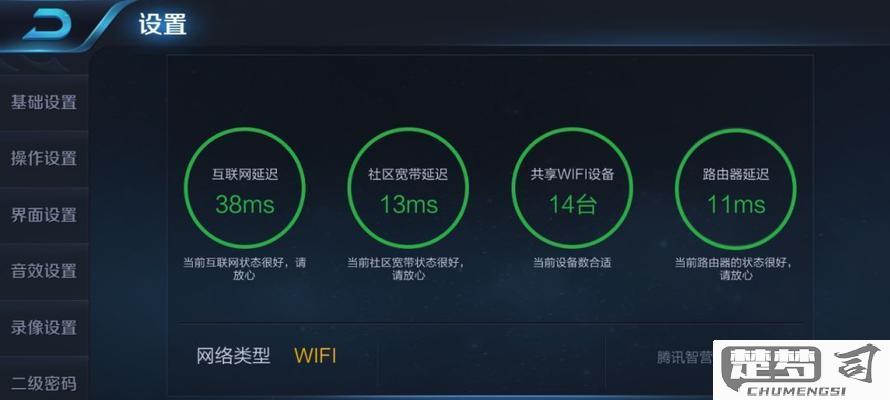
运营商问题 - 光衰值异常(正常范围:-8dBm至-25dBm) - 局端设备过载(高峰期表现明显) - 线路老化(常见于老旧小区铜缆线路)
终端设备问题 - 网卡驱动程序版本过旧 - 设备同时连接过多无线网络 - 终端设备硬件性能不足
软件配置问题 - DNS服务器设置不当(推荐使用114.114.114.114等公共DNS) - MTU值设置不合理(一般PPPoE建议1492) - 系统存在后台更新或病毒占用带宽
快速排查建议:
1. 使用ping命令测试基础连通性(ping -t 8.8.8.8观察丢包率)
2. 通过tracert命令检查路由跳转(tracert www.baidu.com)
3. 使用WiFi分析仪APP检测信道拥挤程度
4. 直接连接光猫测试排除路由器问题
如何检测家庭网络是否稳定?
检测家庭网络稳定性可以通过以下方法进行系统化排查:
- 基础连接测试
- 使用ping命令测试本地网关(通常为路由器IP)
ping 192.168.1.1 -n 50观察丢包率和延迟波动,理想情况丢包率为0%,延迟应稳定在1-5ms
- 使用ping命令测试本地网关(通常为路由器IP)
- 测试外网连通性
ping 8.8.8.8 -n 50正常延迟应在20-80ms(根据地理位置),丢包率不超过1%
带宽质量检测 - 使用speedtest.net等专业测速工具 - 有线连接应达到签约带宽的90%以上 - 无线连接建议在距离路由器3米内测试 - 注意记录不同时段的测试结果(建议早中晚各3次)
无线信号分析 - 使用WiFi Analyzer(手机APP)检测: - 信号强度(-30dBm至-60dBm为优) - 信道干扰情况(建议选择1/6/11等非重叠信道) - 2.4GHz与5GHz频段对比测试
设备级排查 - 有线设备直接连接光猫测试,排除路由器问题 - 对比不同终端设备(手机/电脑)的测试结果 - 检查网线质量(至少使用Cat5e以上规格)
长期监控 - 部署网络监控工具(如PRTG、SolarWinds) - 记录每日网络中断次数及时长 - 绘制延迟和丢包率趋势图
运营商线路检测 - 光猫检查:观察PON灯状态(常亮为正常) - 要求运营商提供线路光衰测试(-8dBm至-25dBm为正常范围)
建议每次测试记录以下数据: | 测试时间 | 测试设备 | 连接方式 | 下载速度 | 上传速度 | 延迟 | 丢包率 | 信号强度 | |----------|----------|----------|----------|----------|------|--------|----------|
当出现以下情况时需要重点排查: - 有线正常但无线异常 → 检查路由器配置和位置 - 白天正常晚间卡顿 → 可能存在网络拥塞 - 特定设备异常 → 检查设备网卡驱动或硬件
提升网络稳定性的有效方法?
网络稳定性提升需要从多个层面进行优化,以下是经过验证的有效方法:
硬件层面优化 1. 更换支持双频段(2.4GHz/5GHz)的路由器,5GHz频段干扰较少 2. 定期重启网络设备清除缓存,建议每周重启一次路由器和调制解调器 3. 使用CAT6或更高级别网线替代老旧网线 4. 为路由器配备不间断电源(UPS)应对电压波动
网络设置优化 1. 通过WiFi分析工具选择最优信道,避开拥挤信道 2. 启用QoS功能优先保障视频会议/在线游戏等关键应用 3. 将DNS服务器改为更稳定的公共DNS如8.8.8.8或1.1.1.1 4. 固定IP分配给重要设备避免地址冲突
环境优化 1. 将路由器置于中央位置,远离微波炉等干扰源 2. 使用WiFi信号检测APP测试覆盖死角,必要时增加中继器 3. 保持路由器通风良好避免过热 4. 对金属物体进行屏蔽处理,它们会反射无线信号
软件维护 1. 定期更新路由器固件至最新版本 2. 安装网络监控工具持续跟踪网络质量 3. 设置自动ping测试记录网络中断情况 4. 禁用不必要的后台程序占用带宽
进阶方案 1. 考虑部署Mesh网络系统实现无缝覆盖 2. 企业环境可配置负载均衡和多WAN接入 3. 重要场所建议部署有线网络作为备份 4. 与ISP协商升级服务等级协议(SLA)
实施时建议先进行网络诊断,使用ping/traceroute等工具定位具体问题,再针对性采取上述措施。保持网络设备清洁和良好散热往往能解决30%以上的稳定性问题。
